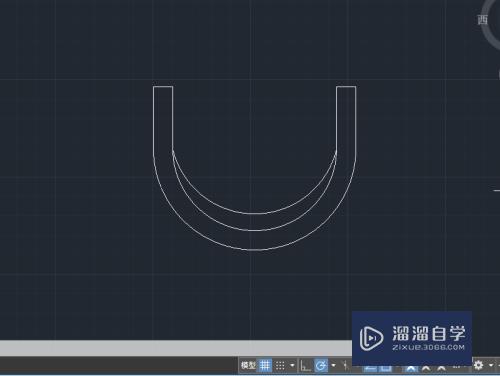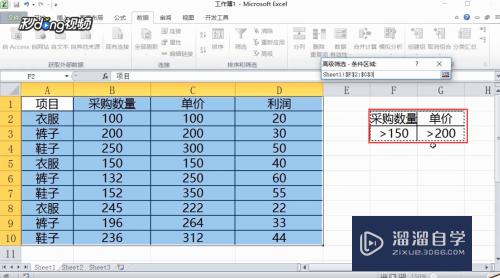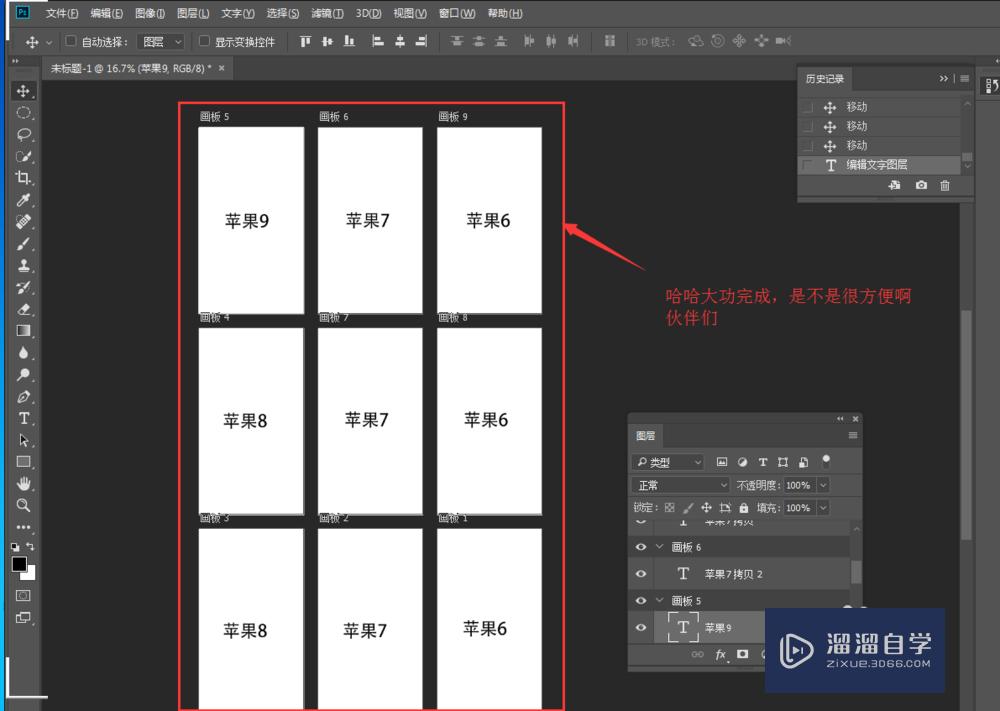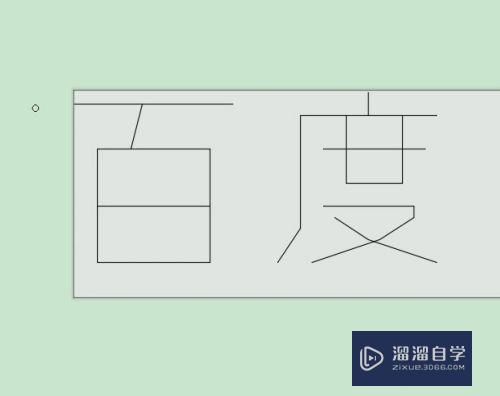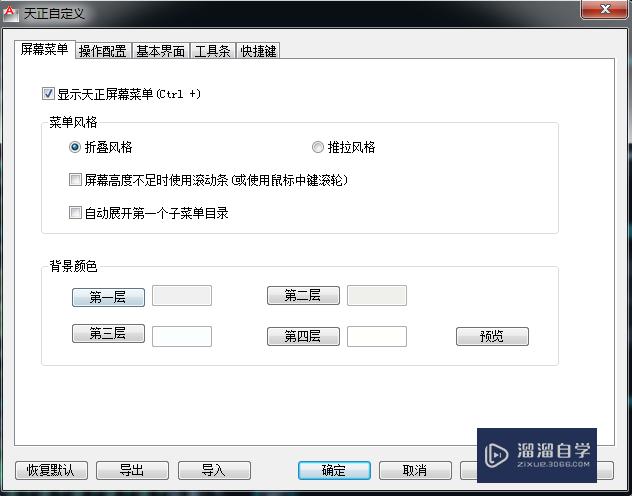PS不能拖入图片怎么办(ps不能拖入图片怎么办呢)优质
直接从电脑拖入文件进入PS进行编辑使用是最方便的一种打开方式。如果无法操作了。可能是电脑系统的注册表信息错误了。给大家分享一个如果操作。
如果您是第一次学习“PS”那么可以点击这里。免费试学PS最新课程>>
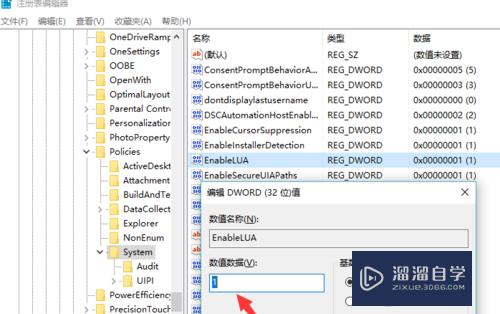
工具/软件
硬件型号:华硕(ASUS)S500
系统版本:Windows7
所需软件:PS
操作方法
第1步
快捷键 windows+R组合键。如图所示。然后使用regedit点击确定
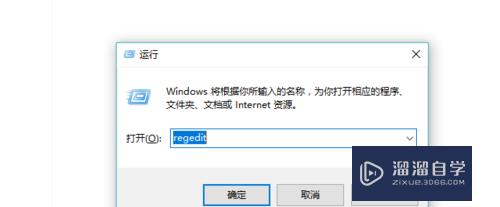
第2步
调用注册表。点击是

第3步
然后找到文件夹HKEY_LOCAL_MACHINE\SOFTWARE
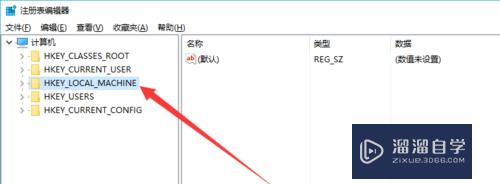
第4步
继续展开发现很多文件。一步一步找到\Microsoft\Windows\CurrentVersion\Policies\System
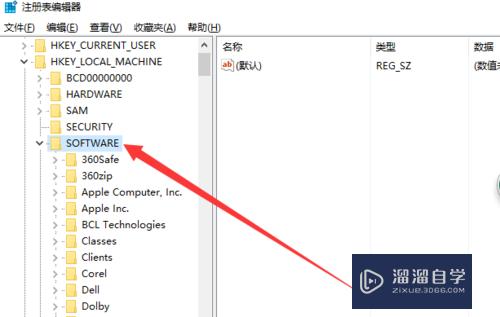
第5步
找到名称“EableLUA”并双击。修改为0。然后我们需要重新启动一下电脑后打开PS试试。就可以了。
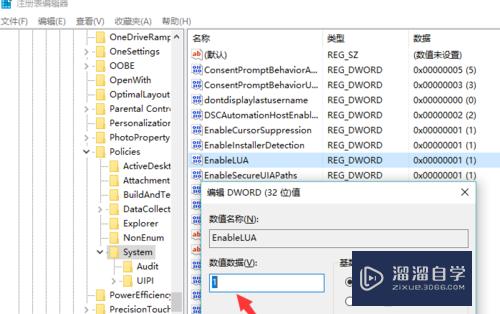
以上关于“PS不能拖入图片怎么办(ps不能拖入图片怎么办呢)”的内容小渲今天就介绍到这里。希望这篇文章能够帮助到小伙伴们解决问题。如果觉得教程不详细的话。可以在本站搜索相关的教程学习哦!
更多精选教程文章推荐
以上是由资深渲染大师 小渲 整理编辑的,如果觉得对你有帮助,可以收藏或分享给身边的人
本文标题:PS不能拖入图片怎么办(ps不能拖入图片怎么办呢)
本文地址:http://www.hszkedu.com/67626.html ,转载请注明来源:云渲染教程网
友情提示:本站内容均为网友发布,并不代表本站立场,如果本站的信息无意侵犯了您的版权,请联系我们及时处理,分享目的仅供大家学习与参考,不代表云渲染农场的立场!
本文地址:http://www.hszkedu.com/67626.html ,转载请注明来源:云渲染教程网
友情提示:本站内容均为网友发布,并不代表本站立场,如果本站的信息无意侵犯了您的版权,请联系我们及时处理,分享目的仅供大家学习与参考,不代表云渲染农场的立场!